- Συγγραφέας Jason Gerald [email protected].
- Public 2023-12-16 11:05.
- Τελευταία τροποποίηση 2025-01-23 12:15.
Το WhatsApp είναι μια δωρεάν υπηρεσία ανταλλαγής μηνυμάτων που είναι πολύ δημοφιλής και χρησιμοποιείται ευρέως σε όλο τον κόσμο. Για να το χρησιμοποιήσουν, οι χρήστες του WhatsApp πρέπει να ενεργοποιήσουν έναν λογαριασμό με κωδικό επαλήθευσης που αποστέλλεται στον αριθμό κινητού τους. Παρόλο που δεν υπάρχει αξιόπιστος τρόπος για να αποφύγετε τη χρήση κωδικών επαλήθευσης, μπορείτε εύκολα να δημιουργήσετε έναν δωρεάν εναλλακτικό αριθμό κινητού τηλεφώνου για ενεργοποίηση Το Αυτό είναι ιδιαίτερα χρήσιμο εάν δεν έχετε κινητό τηλέφωνο ή δεν θέλετε να χρησιμοποιήσετε τον αριθμό τηλεφώνου σας για το WhatsApp. Αυτό το wikiHow σας διδάσκει πώς να ενεργοποιήσετε το WhatsApp χωρίς να χρησιμοποιήσετε αριθμό κινητού τηλεφώνου σε συσκευή Android ή iOS και πώς να το ενεργοποιήσετε σε υπολογιστή χωρίς να χρησιμοποιήσετε κινητό τηλέφωνο.
Βήμα
Μέθοδος 1 από 4: Λήψη νέου αριθμού κινητού
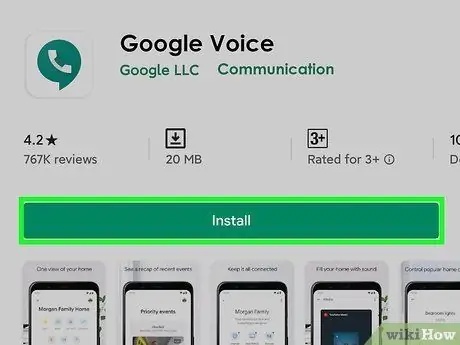
Βήμα 1. Εγκαταστήστε το Google Voice στο tablet ή το τηλέφωνό σας
- Σε υπολογιστή, επισκεφτείτε τη διεύθυνση
-
Το Google Voice είναι μια δωρεάν εφαρμογή που μπορείτε να βρείτε στο Play Store
(Android) ή το App Store
(iOS). Ψάχνω Google Voice στο πεδίο αναζήτησης.
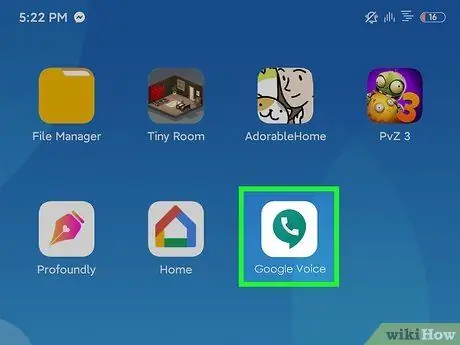
Βήμα 2. Ανοίξτε τον ιστότοπο ή την εφαρμογή Google Voice
Το εικονίδιο είναι ένα λευκό κινητό τηλέφωνο μέσα σε μια πράσινη φούσκα συνομιλίας. Μπορείτε να το βρείτε στην αρχική οθόνη ή στη λίστα εφαρμογών.
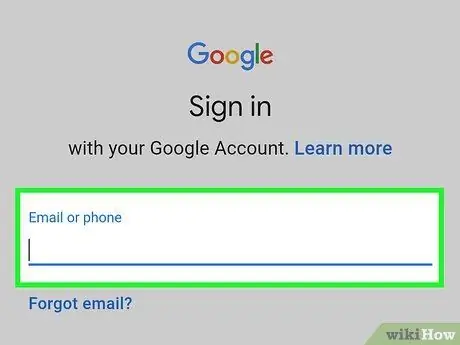
Βήμα 3. Συνδεθείτε στον Λογαριασμό σας Google για να συνεχίσετε
- Σε έναν υπολογιστή, ίσως χρειαστεί πρώτα να επιλέξετε Για προσωπική χρήση ή για εργασία πριν συνδεθείτε στον λογαριασμό σας.
- Εάν δεν έχετε ακόμη λογαριασμό Google, δημιουργήστε έναν πατώντας Προσθήκη λογαριασμού στο κάτω μέρος της οθόνης και Δημιουργία λογαριασμού στην επόμενη οθόνη. Μετά από αυτό, θα πρέπει να δημιουργήσετε μια διεύθυνση ηλεκτρονικού ταχυδρομείου Gmail για τον λογαριασμό Google.
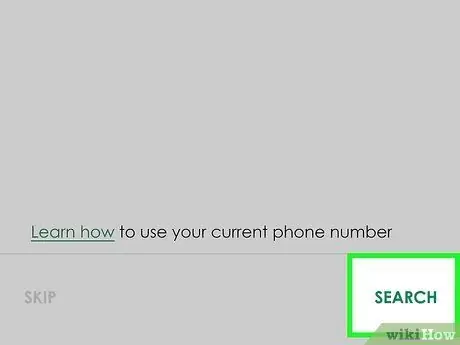
Βήμα 4. Πατήστε Αναζήτηση στην κάτω δεξιά γωνία
Αυτό θα αναζητήσει τους διαθέσιμους αριθμούς τηλεφώνου στην περιοχή κοντά σας.
- Στον υπολογιστή, ξεκινήστε μια αναζήτηση επιλέγοντας Συνέχεια.
- Εάν χρησιμοποιείτε υπολογιστή, ίσως χρειαστεί να επιλέξετε Android, iOS, ή Επιφάνεια εργασίας Το Επιλέγω Android επειδή θα χρησιμοποιήσουμε το WhatsApp μέσω ενός εξομοιωτή Android.
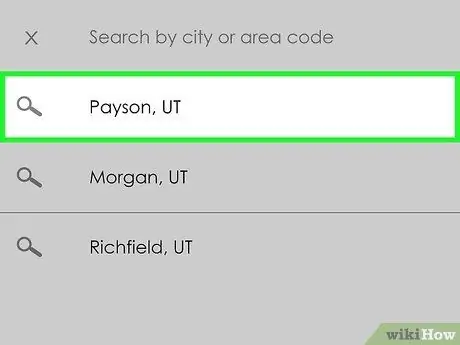
Βήμα 5. Επιλέξτε την πόλη που βρίσκεται πιο κοντά στην τοποθεσία σας
Θα εμφανιστεί μια λίστα με τους διαθέσιμους αριθμούς τηλεφώνου στην περιοχή. Μπορείτε επίσης να εισαγάγετε το όνομα της πόλης στο πεδίο αναζήτησης.
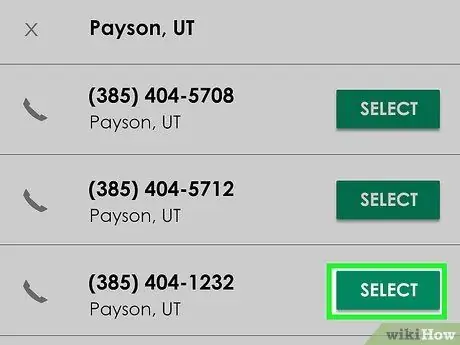
Βήμα 6. Αγγίξτε ή κάντε κλικ στην επιλογή Επιλογή δίπλα στον αριθμό τηλεφώνου που θέλετε
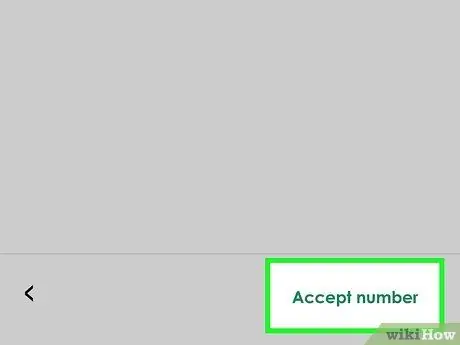
Βήμα 7. Επιλέξτε Αποδοχή αριθμού στο κάτω μέρος της επόμενης οθόνης
Μπορείτε επίσης να αγγίξετε το εικονίδιο με το πίσω βέλος
εάν θέλετε να χρησιμοποιήσετε έναν άλλο αριθμό.
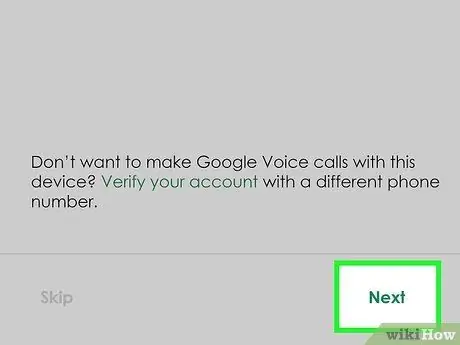
Βήμα 8. Αγγίξτε Επόμενο για να συνδέσετε τη συσκευή στο Google Voice
Στον υπολογιστή, επιλέξτε Επαλήθευση
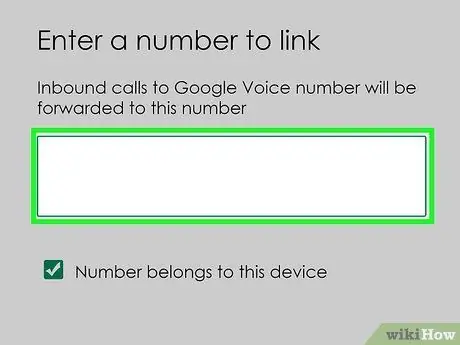
Βήμα 9. Κάντε κλικ ή αγγίξτε το πλαίσιο που χρησιμοποιείται για την εισαγωγή του αριθμού τηλεφώνου
Είναι κάτω από το "Εισαγάγετε τον αριθμό τηλεφώνου σας" στο επάνω μέρος της οθόνης ή στο αναδυόμενο μενού.
Εάν δεν έχετε αριθμό κινητού τηλεφώνου, χρησιμοποιήστε έναν αριθμό σταθερού τηλεφώνου ή έναν αριθμό φίλου εάν το επιτρέπει. Χρειάζεστε μόνο προσωρινή πρόσβαση σε αυτόν τον αριθμό για να ολοκληρώσετε τη διαδικασία
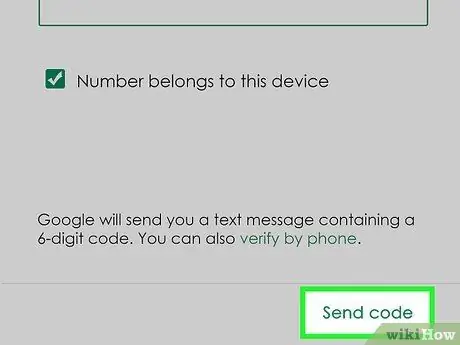
Βήμα 10. Επιλέξτε Αποστολή κωδικού για να λάβετε έναν κωδικό επαλήθευσης
Εάν χρησιμοποιείτε σταθερό τηλέφωνο, θα πρέπει να αγγίξετε την Επαλήθευση μέσω τηλεφώνου.
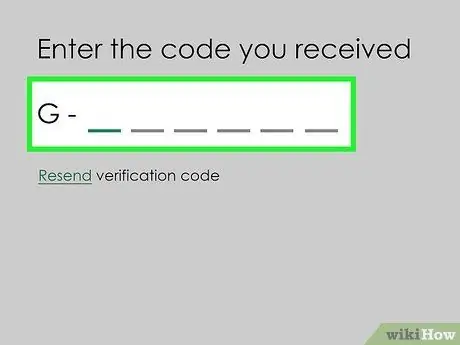
Βήμα 11. Εισαγάγετε τον κωδικό επαλήθευσης που λάβατε
Εάν δεν λαμβάνετε τηλεφωνική κλήση ή μήνυμα κειμένου, αγγίξτε Επανάληψη αποστολής κώδικα.
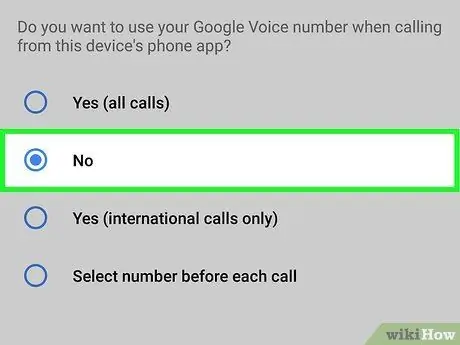
Βήμα 12. Αγγίξτε το βέλος του πλαισίου πτώσης
να κάνει μια επιλογή.
Επιλέξτε "Όχι" εάν δεν θέλετε να χρησιμοποιήσετε τον αριθμό μακροπρόθεσμα.
- Επιλέξτε Ναι (όλες οι κλήσεις) εάν θέλετε να χρησιμοποιήσετε τον αριθμό τηλεφώνου για την τυπική εφαρμογή τηλεφώνου.
- Επιλέξτε Ναι (μόνο διεθνείς κλήσεις) εάν θέλετε να χρησιμοποιήσετε τον αριθμό μόνο για διεθνείς κλήσεις. Το Google Voice θα χρεώσει 0,01 $ (περίπου 150 ρουπίες) ανά λεπτό για πραγματοποίηση διεθνών κλήσεων.
- Επιλέξτε Επιλογή αριθμού πριν από κάθε κλήση εάν θέλετε να επιλέξετε τον αριθμό σας πριν πραγματοποιήσετε μια τηλεφωνική κλήση.
- Επιλέξτε Όχι εάν δεν θέλετε να χρησιμοποιήσετε τον αριθμό τηλεφώνου Google Voice όταν χρησιμοποιείτε την τυπική εφαρμογή τηλεφώνου.
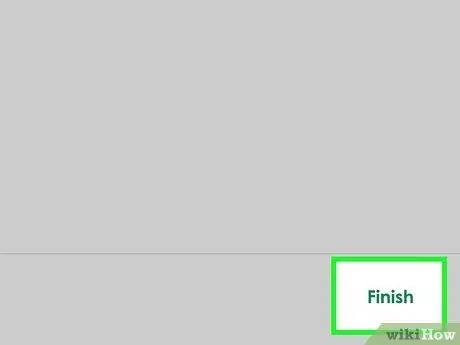
Βήμα 13. Αγγίξτε ή κάντε κλικ στο Επόμενο, τότε Ολοκληρώστε για να ολοκληρώσετε τη διαδικασία.
Τώρα έχετε έναν αριθμό κινητού που μπορείτε να χρησιμοποιήσετε δωρεάν για να ενεργοποιήσετε το WhatsApp.
Σε έναν υπολογιστή, έχετε επίσης τη δυνατότητα να συνδέσετε το σταθερό σας τηλέφωνο με έναν αριθμό Google Voice ενώ περνάτε από αυτήν τη διαδικασία
Μέθοδος 2 από 4: Ενεργοποίηση του WhatsApp σε iOS και Android
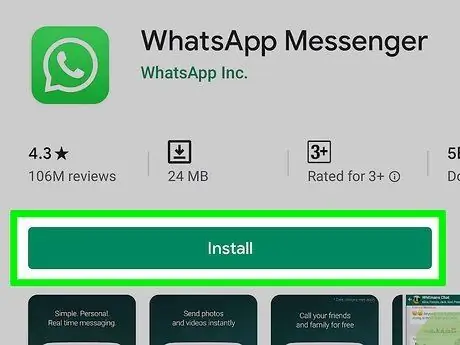
Βήμα 1. Εγκαταστήστε το WhatsApp στο tablet ή το τηλέφωνό σας
-
Μπορείτε να κατεβάσετε δωρεάν το WhatsApp μέσω του Play Store
(Android) ή το App Store
(iOS). Ψάχνω WhatsApp στο πεδίο αναζήτησης.
- Εάν χρησιμοποιείτε ήδη το WhatsApp στο τηλέφωνό σας, διαγράψτε την εφαρμογή και εγκαταστήστε την ξανά ώστε να μπορείτε να χρησιμοποιήσετε τον νέο αριθμό.
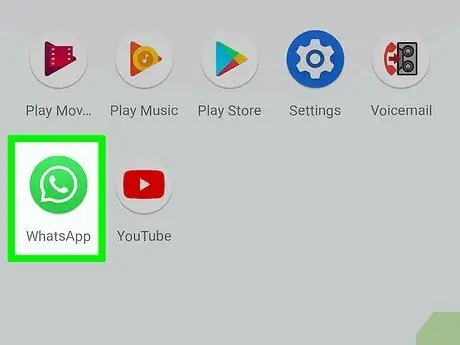
Βήμα 2. Εκτελέστε το WhatsApp
Το εικονίδιο είναι ένα λευκό τηλέφωνο σε ανοιχτό πράσινο φόντο. Αυτή η εφαρμογή είναι συνήθως στην αρχική οθόνη ή στο συρτάρι/λίστα εφαρμογών.
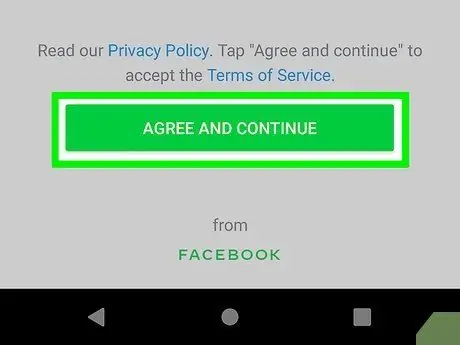
Βήμα 3. Αγγίξτε Συμφωνώ και Συνέχεια στο κάτω μέρος της οθόνης
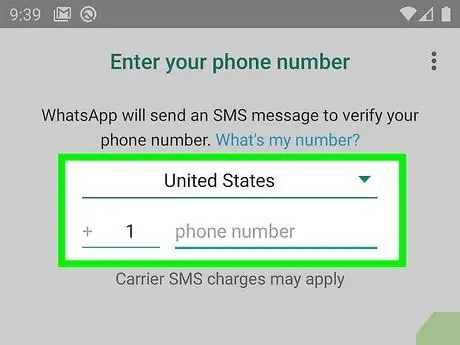
Βήμα 4. Εισαγάγετε τον νέο αριθμό κινητού στο πλαίσιο και, στη συνέχεια, πατήστε Επόμενο
Θα λάβετε ένα μήνυμα κειμένου σε αυτόν τον αριθμό από το WhatsApp.
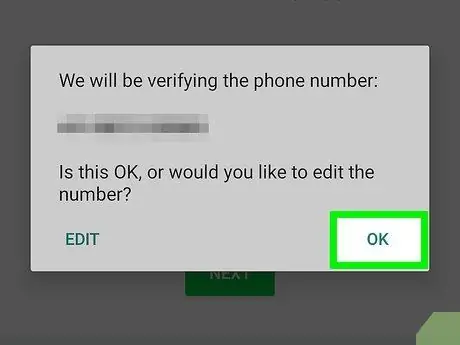
Βήμα 5. Πατήστε OK στο αναδυόμενο παράθυρο για να επαληθεύσετε τον αριθμό του κινητού
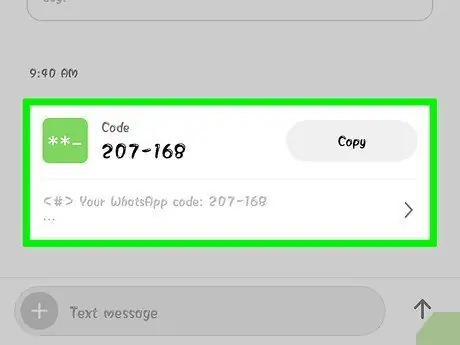
Βήμα 6. Ανοίξτε το μήνυμα κειμένου επαλήθευσης μέσω του Google Voice
Εάν το μήνυμα δεν υπάρχει, πατήστε Επανάληψη αποστολής SMS ή Καλέστε με για να λάβετε έναν κωδικό επαλήθευσης.
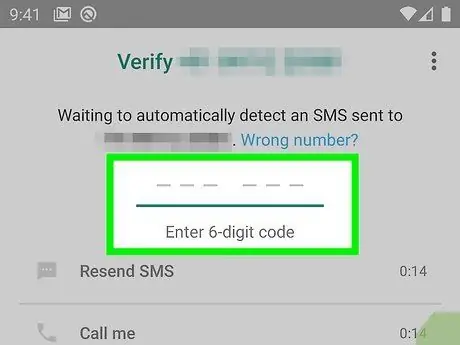
Βήμα 7. Εισαγάγετε τον κωδικό επαλήθευσης στο WhatsApp
Αυτή η εφαρμογή θα επαληθεύσει αυτόματα τους αριθμούς που εισαγάγατε.
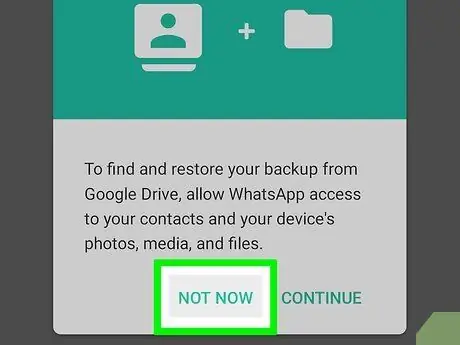
Βήμα 8. Αγγίξτε Όχι τώρα ή Συνεχίστε στο αναδυόμενο παράθυρο.
Επιλέξτε "Συνέχεια" εάν θέλετε να δημιουργήσετε αντίγραφα ασφαλείας του WhatsApp στο Google Drive τώρα.
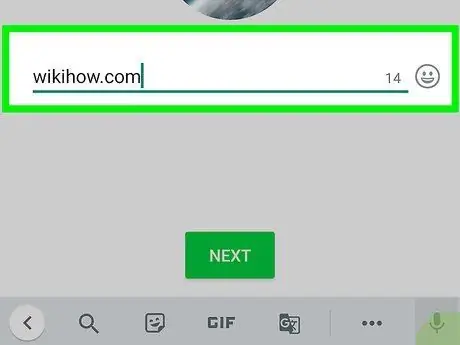
Βήμα 9. Ολοκληρώστε τη ρύθμιση πληκτρολογώντας το όνομα στην επόμενη οθόνη
Τώρα έχετε ενεργοποιήσει με επιτυχία το WhatsApp με έναν εναλλακτικό αριθμό τηλεφώνου.
Μέθοδος 3 από 4: Ενεργοποίηση WhatsApp σε υπολογιστή Windows
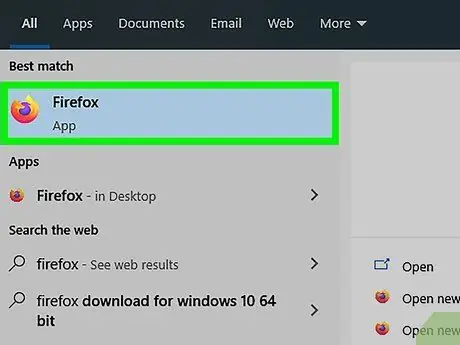
Βήμα 1. Εκτελέστε ένα πρόγραμμα περιήγησης ιστού στον υπολογιστή
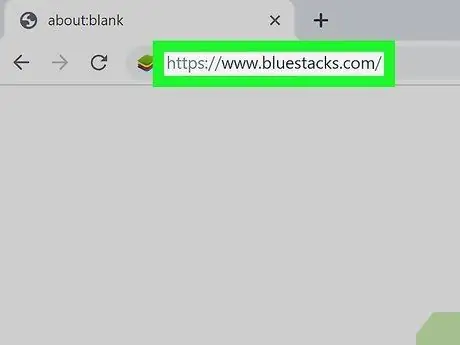
Βήμα 2. Επισκεφτείτε την τοποθεσία BlueStacks
- Επισκεφτείτε αυτήν τη σελίδα σε ένα πρόγραμμα περιήγησης ιστού:
- Το BlueStacks είναι ένας πολύ δημοφιλής δωρεάν εξομοιωτής Android. Εάν επιλέξετε έναν άλλο εξομοιωτή, θα είναι παρόμοιος με αυτήν τη μέθοδο. Δεν χρειάζεται να χρησιμοποιήσετε το BlueStacks, αλλά χρειάζεται ακόμα ένας εξομοιωτής Android για να συνεχίσετε τη διαδικασία.
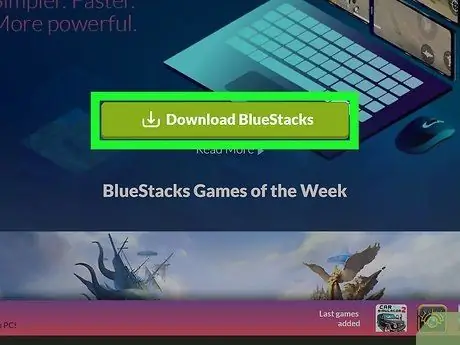
Βήμα 3. Επιλέξτε Λήψη στο επάνω κέντρο της οθόνης
Στη συνέχεια, θα σας ζητηθεί να επιλέξετε μια τοποθεσία για να τοποθετήσετε το ληφθέν αρχείο.
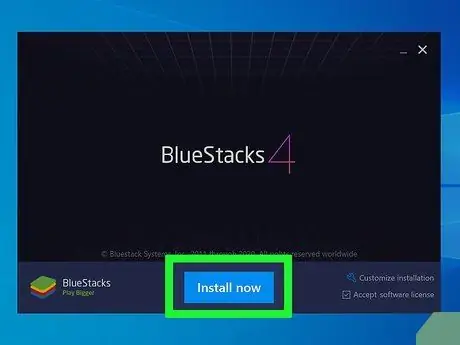
Βήμα 4. Εκτελέστε και εγκαταστήστε το αρχείο BlueStacks που κατεβάσατε και αποθηκεύσατε στον υπολογιστή σας
Αυτή η διαδικασία θα ορίσει την τοποθεσία εγκατάστασης του BlueStacks και κάποιες άλλες δυνατότητες που θέλετε να προσαρμόσετε στη διαδικασία εγκατάστασης.
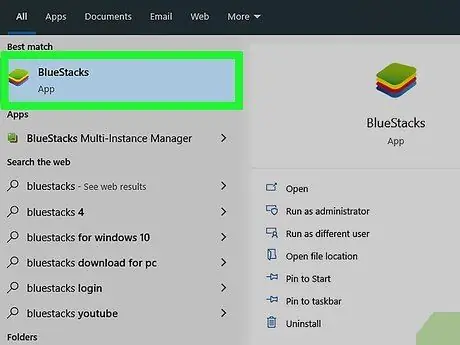
Βήμα 5. Εκτελέστε το BlueStacks
Το εικονίδιο είναι μια στοίβα πράσινα, κίτρινα, κόκκινα και μπλε τετράγωνα, τα οποία συνήθως βρίσκονται στην επιφάνεια εργασίας. Μπορείτε επίσης να το βρείτε κάνοντας κλικ στο κουμπί Έναρξη
και πληκτρολογήστε BlueStacks στο πεδίο αναζήτησης.
Θα χρειαστεί να συνδεθείτε στον Λογαριασμό σας Google την πρώτη φορά που εκτελείτε το BlueStacks
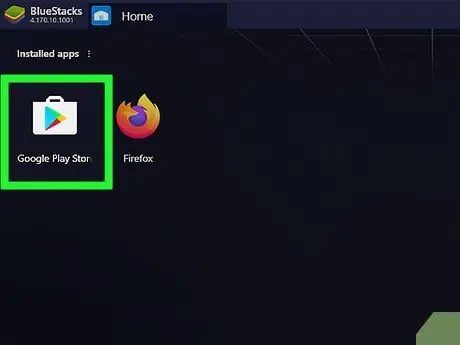
Βήμα 6. Ανοίξτε το Play Store
στην αρχική οθόνη.
Εναλλακτικά, τικ Google Play Store στο πεδίο αναζήτησης στην επάνω δεξιά γωνία.
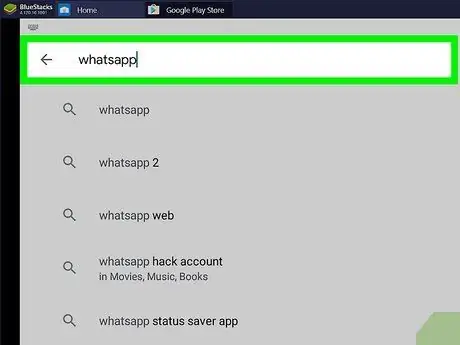
Βήμα 7. Αναζητήστε το WhatsApp στο επάνω πεδίο αναζήτησης
Το εικονίδιο είναι ένα λευκό κινητό τηλέφωνο σε πράσινο φόντο.
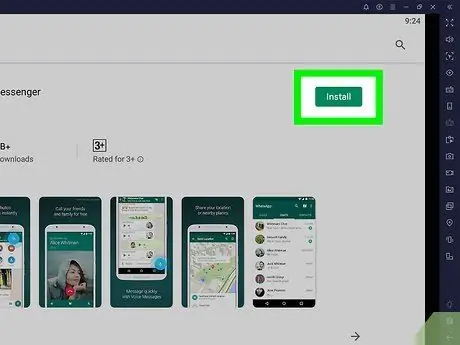
Βήμα 8. Κάντε κλικ στην επιλογή Εγκατάσταση και Ανοίξτε όταν τελειώσετε.
Με αυτόν τον τρόπο, το Bluestacks θα ανοίξει το WhatsApp.
Μπορείτε επίσης να ξεκινήσετε το WhatsApp κάνοντας κλικ στο εικονίδιο του στην αρχική οθόνη μόλις ολοκληρωθεί η εγκατάσταση. Το εικονίδιο είναι ένα λευκό τηλέφωνο σε πράσινο φόντο
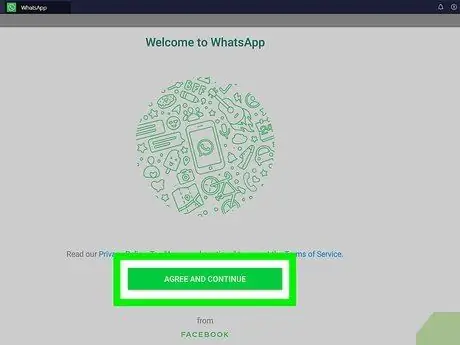
Βήμα 9. Κάντε κλικ στην επιλογή Συμφωνώ και συνεχίστε στο κάτω μέρος της οθόνης
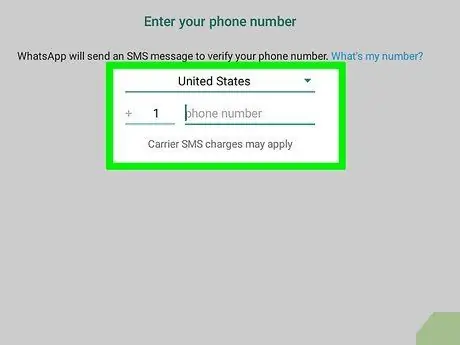
Βήμα 10. Πληκτρολογήστε τον νέο αριθμό τηλεφώνου στο πλαίσιο και, στη συνέχεια, πατήστε Επόμενο
Το WhatsApp θα στείλει ένα μήνυμα σε αυτόν τον αριθμό.
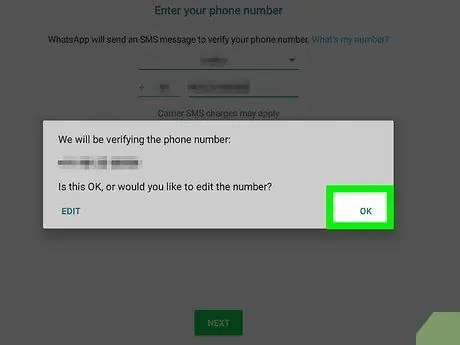
Βήμα 11. Κάντε κλικ στο OK στο αναδυόμενο παράθυρο για να επαληθεύσετε τον αριθμό τηλεφώνου
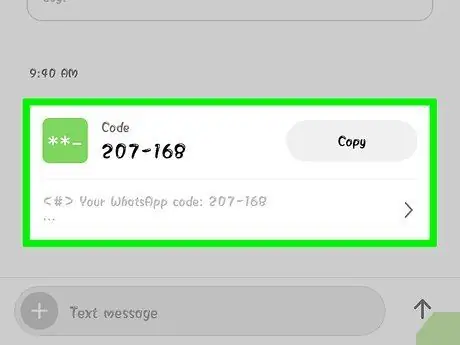
Βήμα 12. Ανοίξτε το μήνυμα κειμένου επαλήθευσης στον ιστότοπο του Google Voice
Εάν το μήνυμα δεν είναι εκεί, κάντε κλικ στην επιλογή Επανάληψη αποστολής SMS ή Καλέστε με για να λάβετε έναν κωδικό επαλήθευσης.
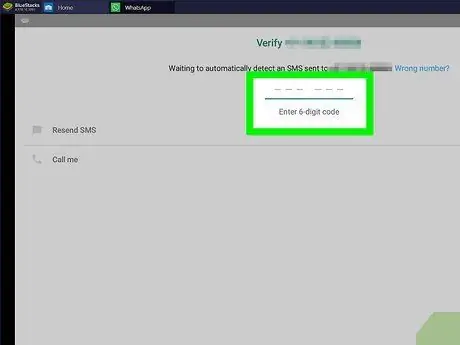
Βήμα 13. Εισαγάγετε τον κωδικό επαλήθευσης στο WhatsApp
Το WhatsApp θα επαληθεύσει αυτόματα τον αριθμό που καταχωρίσατε.
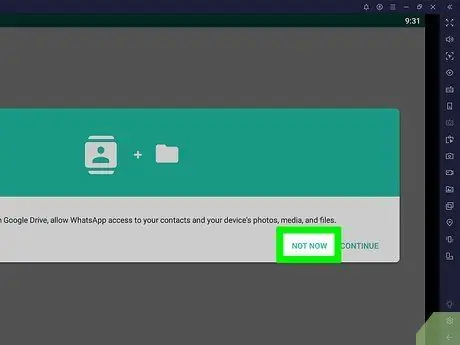
Βήμα 14. Κάντε κλικ στην επιλογή Όχι τώρα ή Συνεχίστε στο αναδυόμενο παράθυρο.
Επιλέξτε "Συνέχεια" εάν θέλετε να δημιουργήσετε αντίγραφα ασφαλείας του WhatsApp στο Google Drive τώρα.
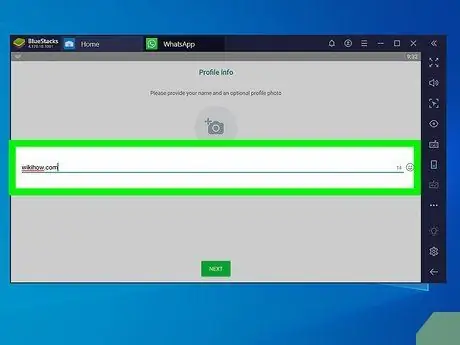
Βήμα 15. Ολοκληρώστε τη ρύθμιση εισάγοντας το όνομά σας στην επόμενη οθόνη
Τώρα έχετε ενεργοποιήσει με επιτυχία το WhatsApp με έναν εναλλακτικό αριθμό τηλεφώνου χωρίς να χρησιμοποιήσετε κινητό τηλέφωνο.
Το BlueStacks θα εκτελείται αυτόματα στο παρασκήνιο, ώστε να μπορείτε να παραμείνετε σε επαφή με την οικογένεια και τους φίλους σας ενώ χρησιμοποιείτε τον υπολογιστή σας
Μέθοδος 4 από 4: Ενεργοποίηση WhatsApp Web στον υπολογιστή
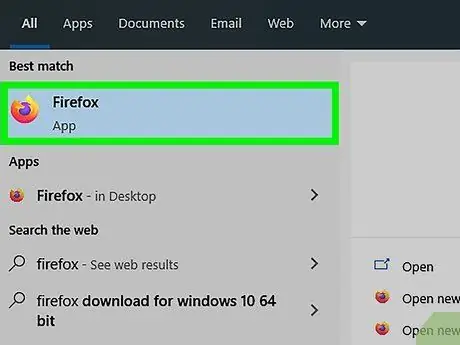
Βήμα 1. Εκτελέστε ένα πρόγραμμα περιήγησης ιστού στον υπολογιστή
Μπορείτε να το κάνετε με τον ίδιο τρόπο σε Windows και Mac.
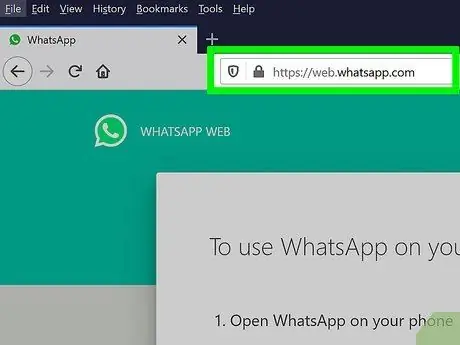
Βήμα 2. Επισκεφτείτε τη διεύθυνση
Τα βήματα που πρέπει να ληφθούν για τη ρύθμιση του WhatsApp Web και ενός κωδικού QR θα εμφανιστούν στην επάνω γωνία.
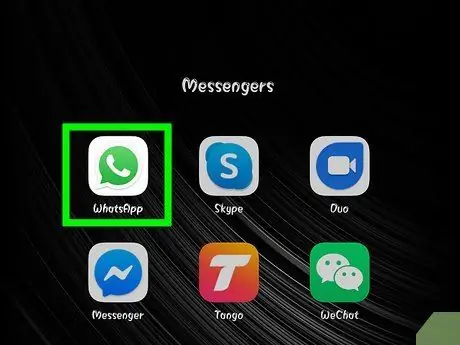
Βήμα 3. Εκκινήστε το WhatsApp σε συσκευή Android ή iOS
Το εικονίδιο είναι ένα λευκό τηλέφωνο σε ανοιχτό πράσινο φόντο. Αυτό το εικονίδιο βρίσκεται στην αρχική οθόνη ή στο συρτάρι/λίστα εφαρμογών.
Για να ολοκληρώσετε αυτήν τη διαδικασία, πρέπει να έχετε λογαριασμό WhatsApp. Εκτελέστε τα βήματα που περιγράφονται παραπάνω, όπως απαιτείται
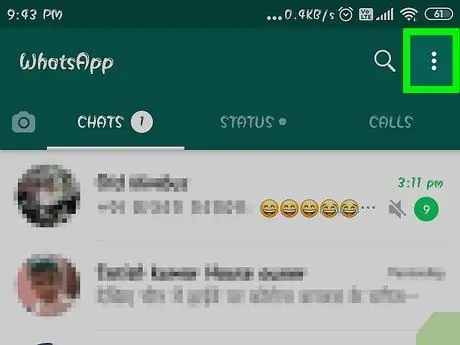
Βήμα 4. Πατήστε το εικονίδιο Μενού στην επάνω δεξιά γωνία
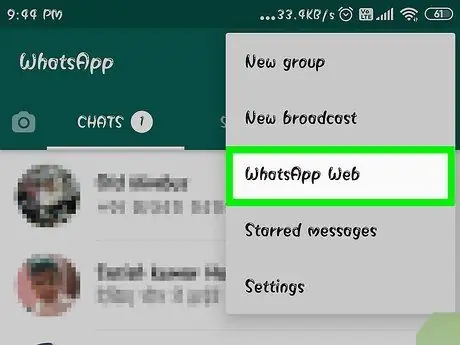
Βήμα 5. Πατήστε WhatsApp Web στο αναπτυσσόμενο μενού
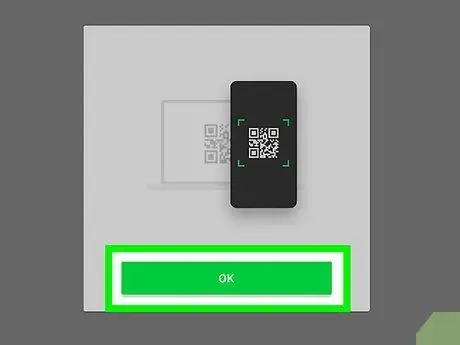
Βήμα 6. Πατήστε OK GOT IT στην επόμενη οθόνη για να συνεχίσετε τη διαδικασία
Maybeσως θα πρέπει πρώτα να επιτρέψετε στο WhatsApp να έχει πρόσβαση στην κάμερα. Ακολουθήστε τις οδηγίες που δίνονται για να συνεχίσετε
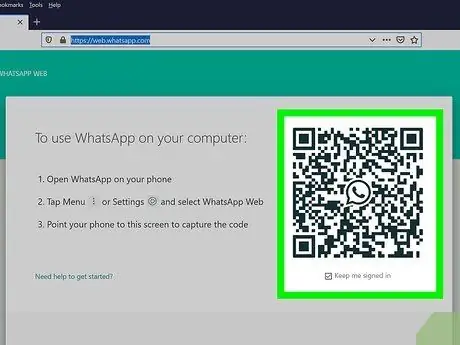
Βήμα 7. Στρέψτε την κάμερα του τηλεφώνου στην οθόνη του υπολογιστή
Εάν ο κωδικός QR βρίσκεται στη μέση του πλαισίου, η εφαρμογή θα αναγνωρίσει τον κωδικό και μπορείτε να εισαγάγετε το WhatsApp Web.






